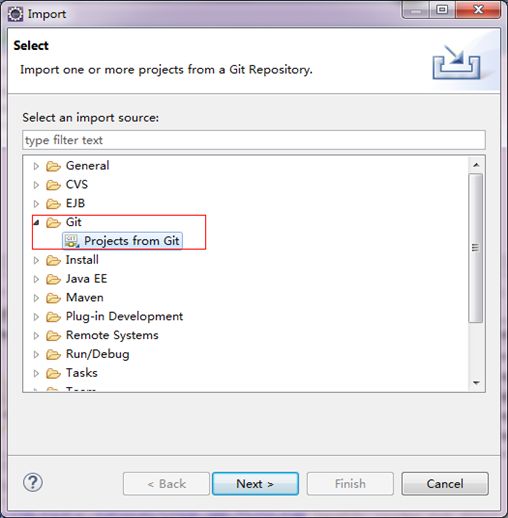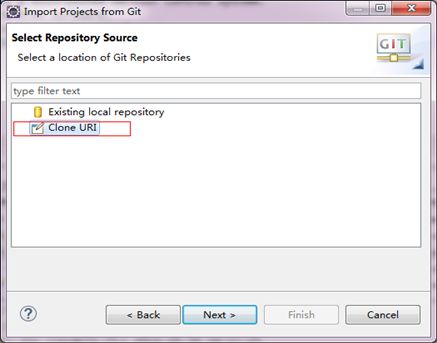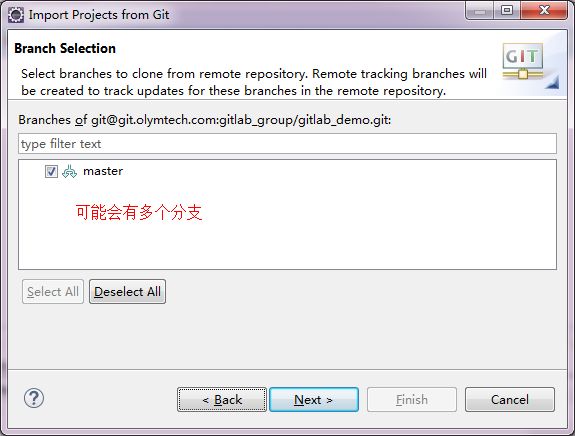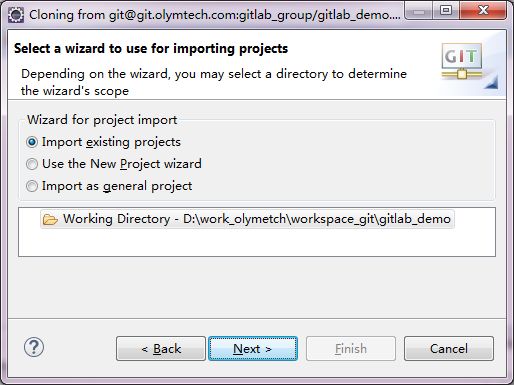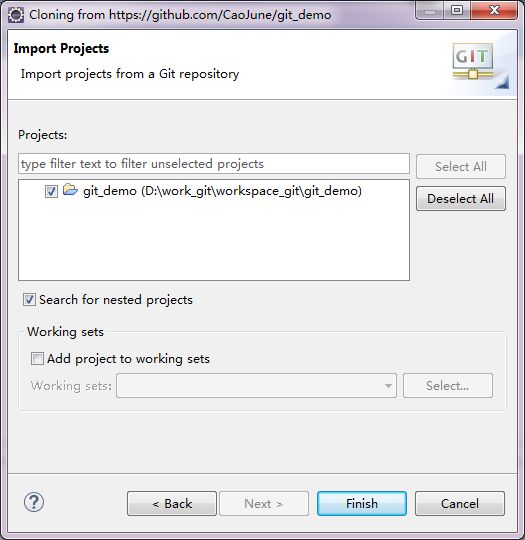eclipse Git简单教程
Git是什么?它是一个版本管理工具,功能等同于SVN版本控制软件;
如何使用?可以安装git.exe使用命令进行操作,也可以在eclipse中进行图形化操作;
在开发中主要还是eclipse中使用git;
第一步:将git刚才拉到我们本地:
右键Import,选择Git—Projects from Git
点击Next,选择Clone URI;
点击Next,将gitlab中该项目的ssh地址复制到URI中,
点击Next
git工程就这样拉取到我们本地了;
第二步:git代码提交
我们要明白一些概念:工作区域,暂存区域,本地仓库,远程仓库;
工作区域:就是我们本地的目录文件夹;
暂存区域: 使用Team=>add to index 可以将工作区域的修改文件提交到暂存区域
使用Team=>Remove from index 可以将暂存区域的文件移出;
本地仓库:当暂存区域有文件时,可以使用commit将文件提交到本地仓库;
远程仓库:比较常用的有gitHub与码云,就相当于云盘,替我们管理代码,可以使用push将本地仓库的文件提交到远程仓库;
在eclipse 项目工程右击Team,会显示许多菜单:
commit:将文件提交到本地仓库;
Stashes:stash保藏代码,创造快照
Push to Upstream:push当前分支到它的upstream分支上(这一项其实用于经常从本地分支push/pull到同一远程仓库的情景,这种模式叫做central workflow)
upstream和downstream:每一个本地分支都相对地可以有一个远程的upstream分支,它们是相对的;
Fetch from Upstream:从远程分支上获取最新的代码;
switch to: 创建分支;
Synchronize Workspace:可以比较本地代码与远程仓库代码的不同
主要的就这么几个;
![]()
现在回归正题,我们代码如何提交:
如果刚刚拉下来的代码只有我们一个人修改,那么不会出现文件冲突,直接commit,push;
如果多人协同工作,那么出现这样的一个场景:你与小明同时拉取了A版本的代码;
当月1日,小明提交了一个版本B(里面有你们共同修改的文件)
当月2日,你想提交版本C,提示版本冲突;
问题点:版本C的基础版本A与远程版本B不一致了;
解决方法一:将我们的修改文件备份到其他办法,pull一下,将本地仓库版本变为B,在这个基础上修改,再提交,文件多的 时候有点烦;
![]()
这个恢复最新的版本;
方法二:commit—pull
将工作区文件先进行commit,再执行pull,此时当远程仓库文件与本地仓库文件冲突会进行自动合并,自己的修改也会保留,使用mergetool 进行操作处理,重新commit文件即可.这种方法不用在本分本地修改,重新恢复添加比较省时省力.
如图:pull成功但是自动合并,文件显示冲突
![]()
Git命令:
- git clone:将远程仓库的代码克隆到本地仓库
- git checkout:切出分支出来开发
- git add:将文件加入暂存区
- git commit:将暂存区改变的代码提交到本地代码库中
- git push: 将本地仓库中的代码提交到远程仓库
Git图标:
![]()
参考文档:
Eclipse中使用Git——快速入门教程_huangjhai的博客-CSDN博客_eclipse git使用教程